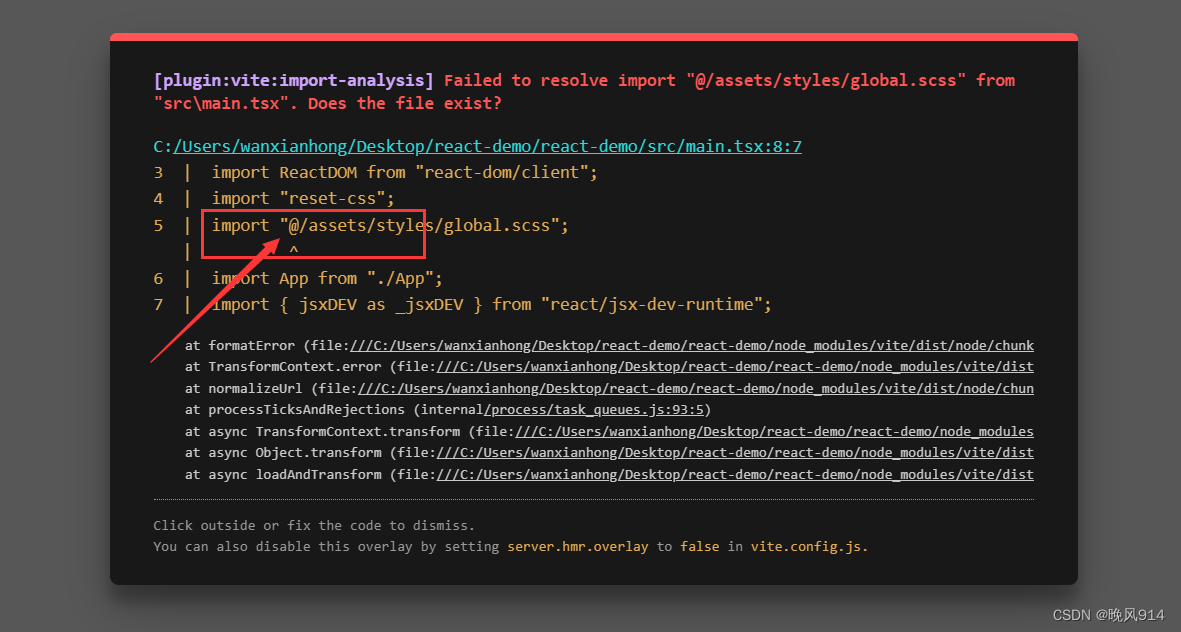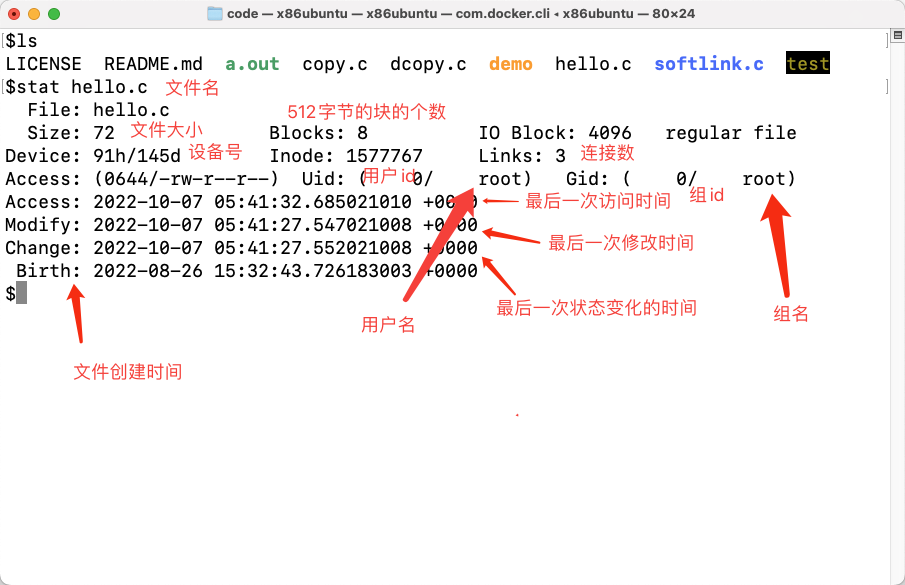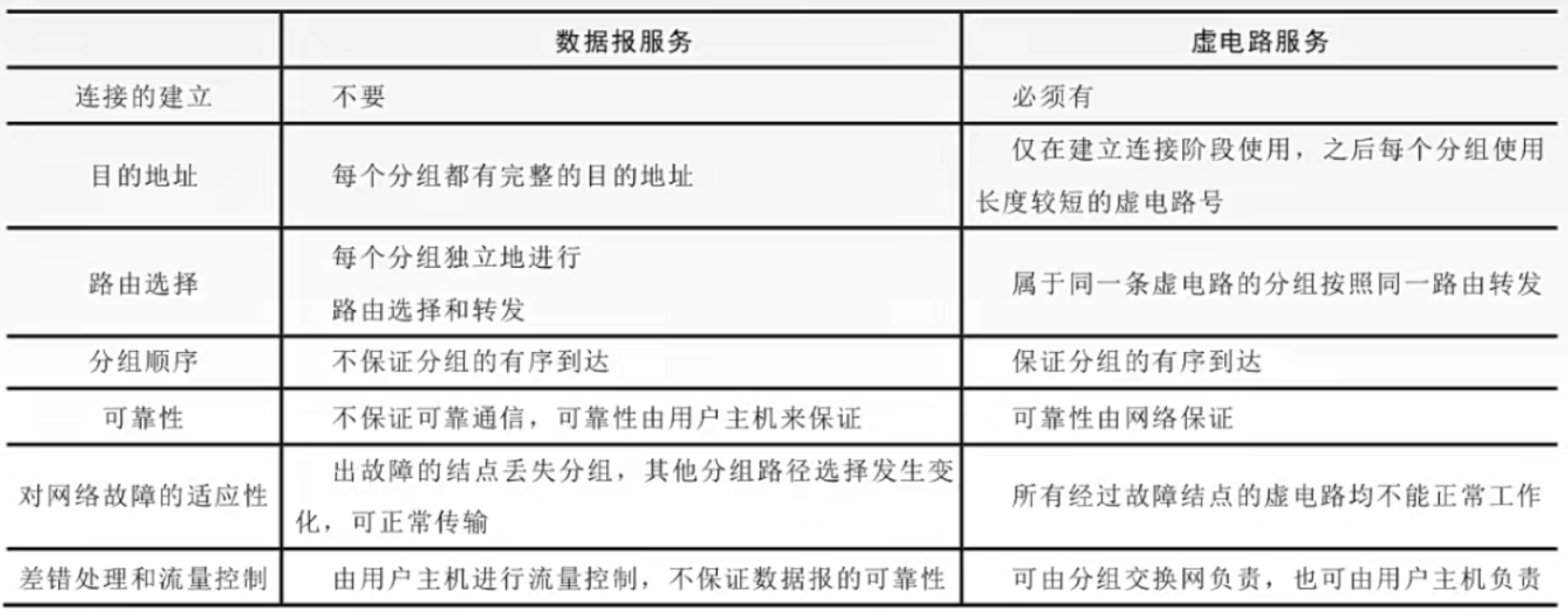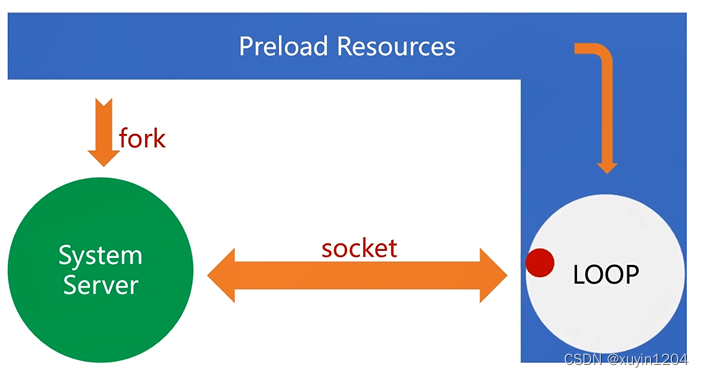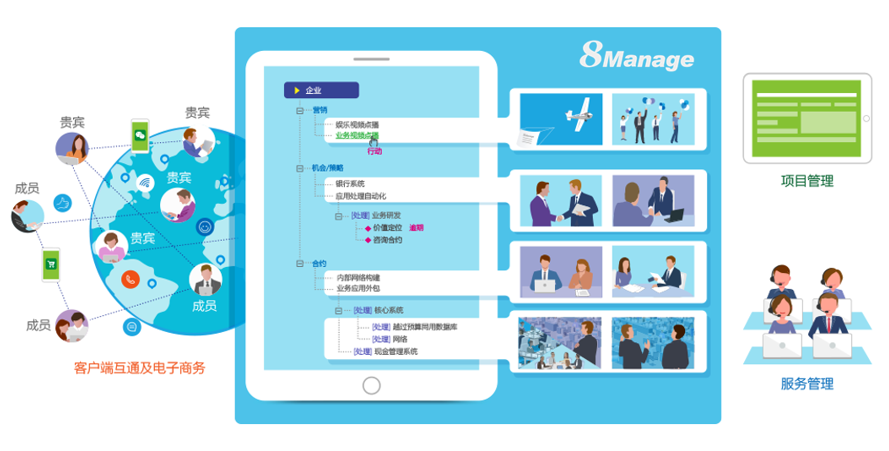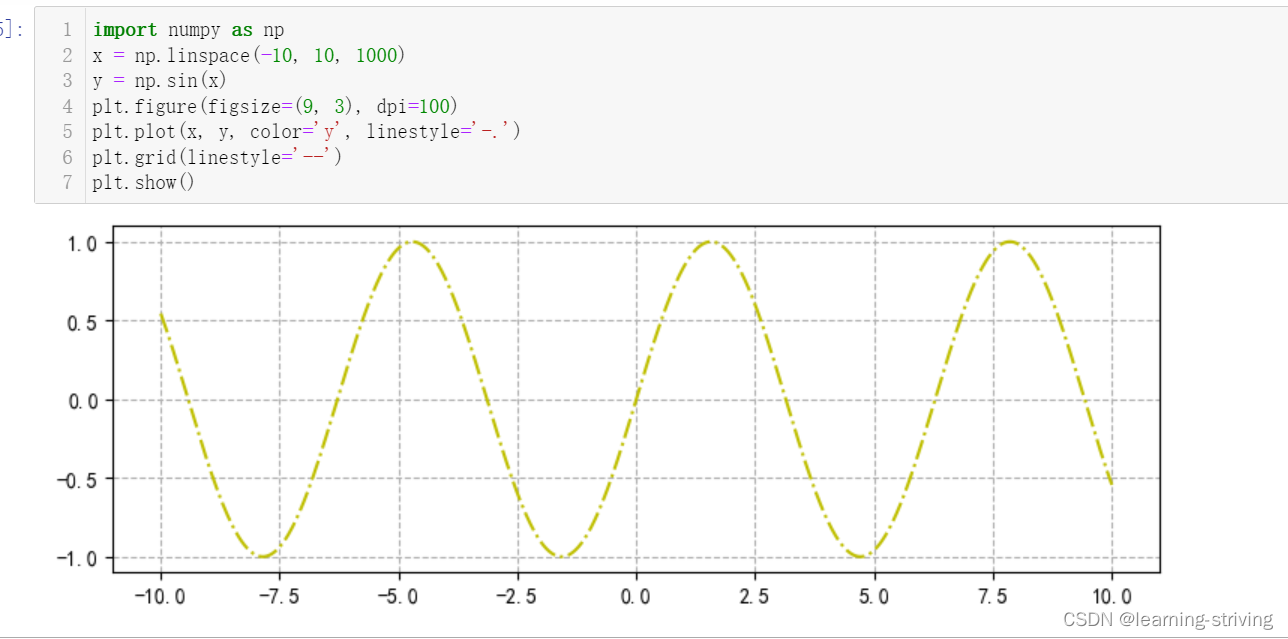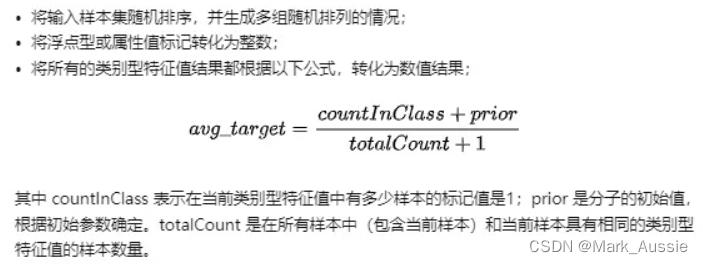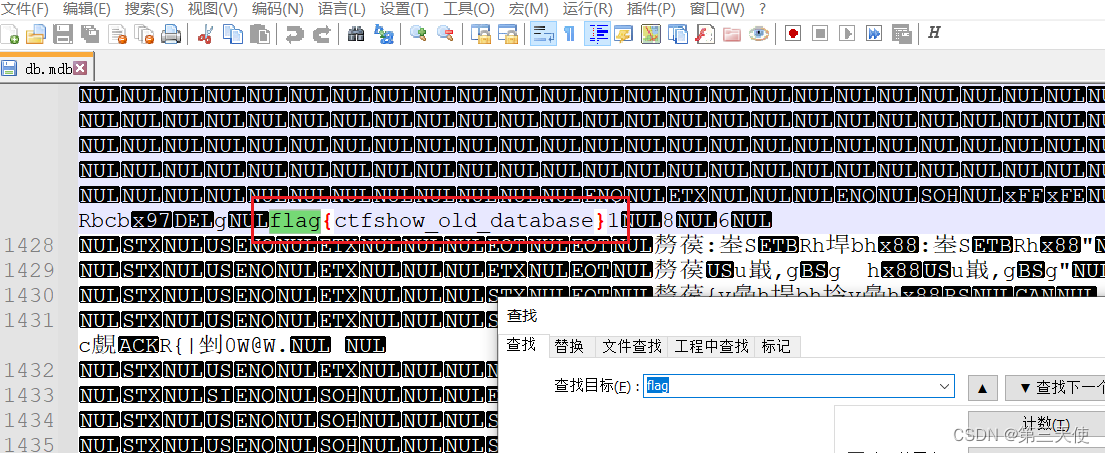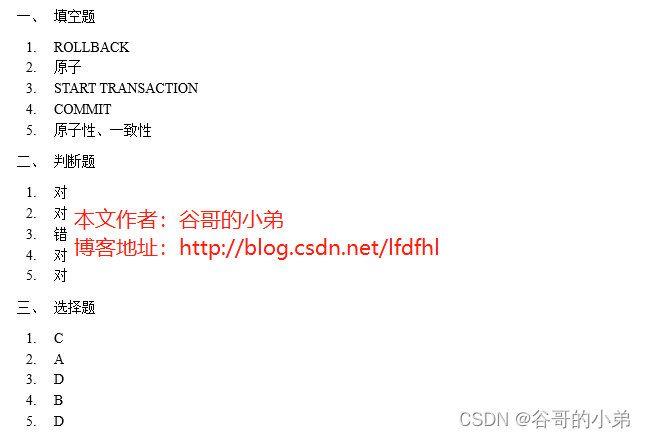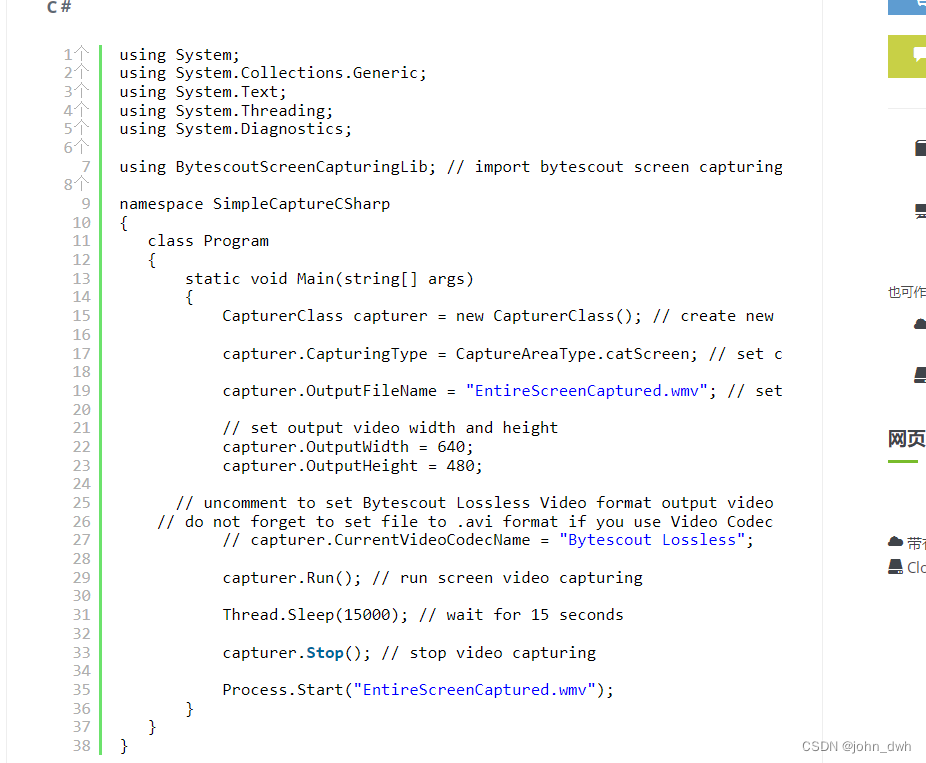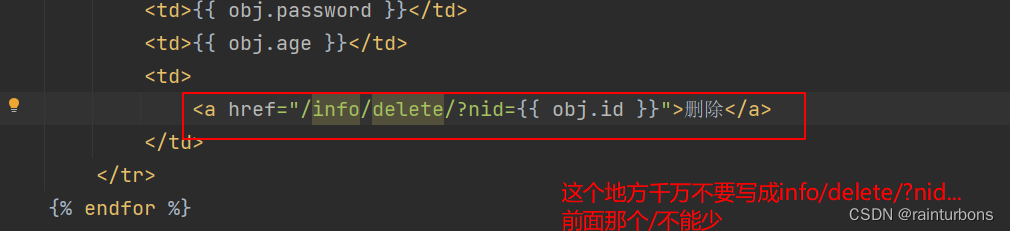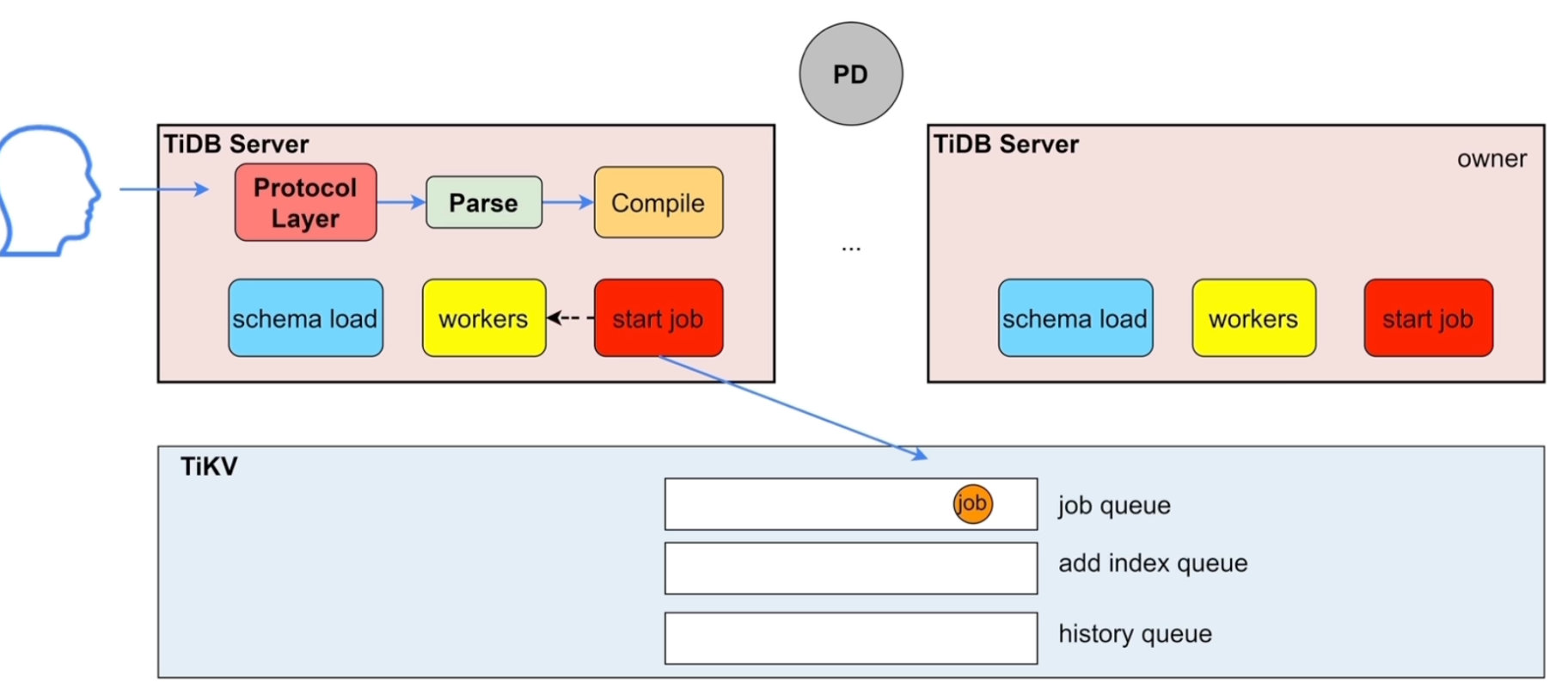1、虚拟环境条件:
已安装VMware+VMware Tools
使用的是视图界面并配置了基本开发环境,参照超详细VMware安装CentOs图文教程_Sq夏颜的博客-CSDN博客
2、直接把已经下载好的redis安装包拖进来,下载地址:CRUG网站
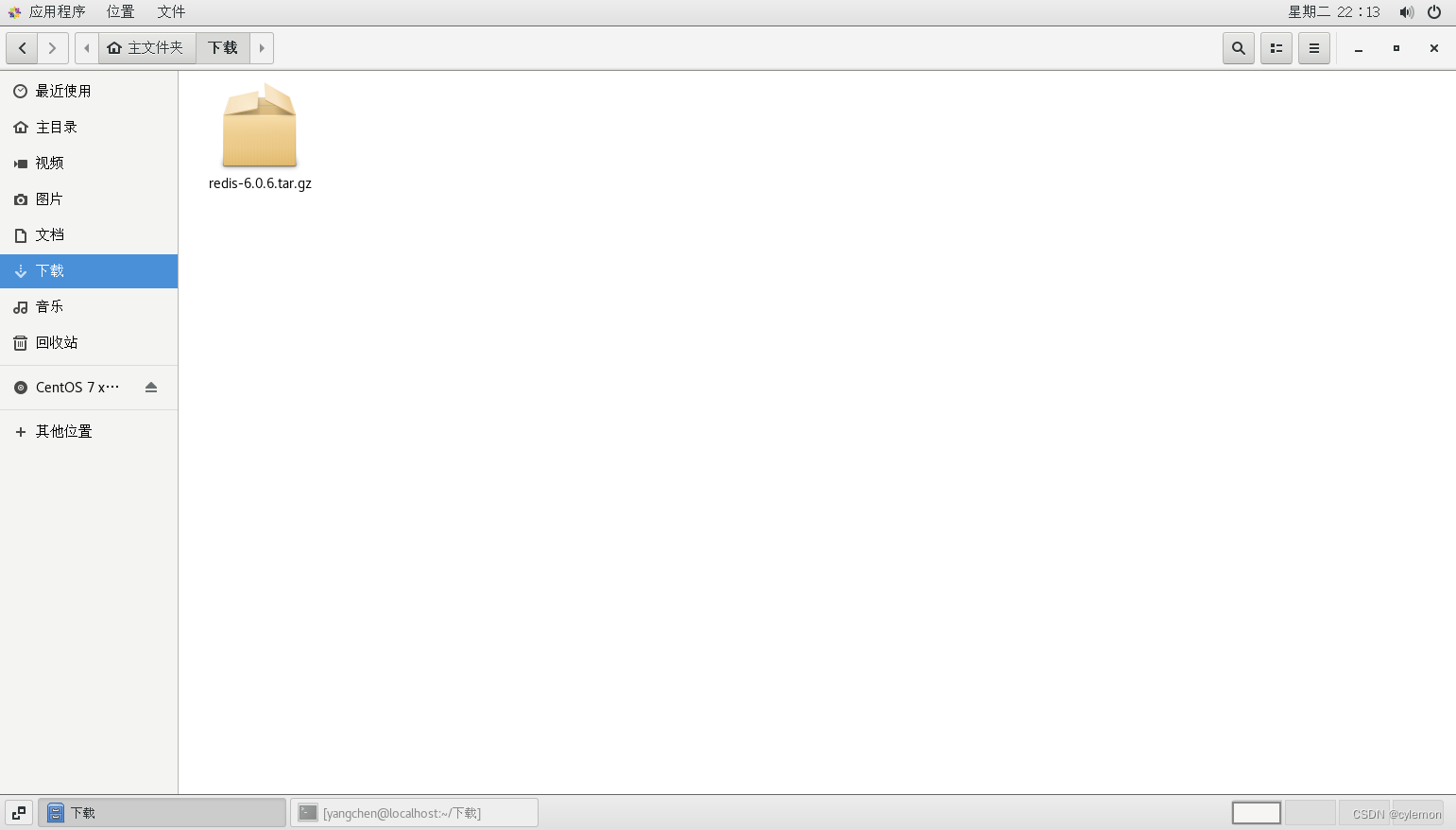
3、解压 tar -zxvf redis-6.0.6.tar.gz
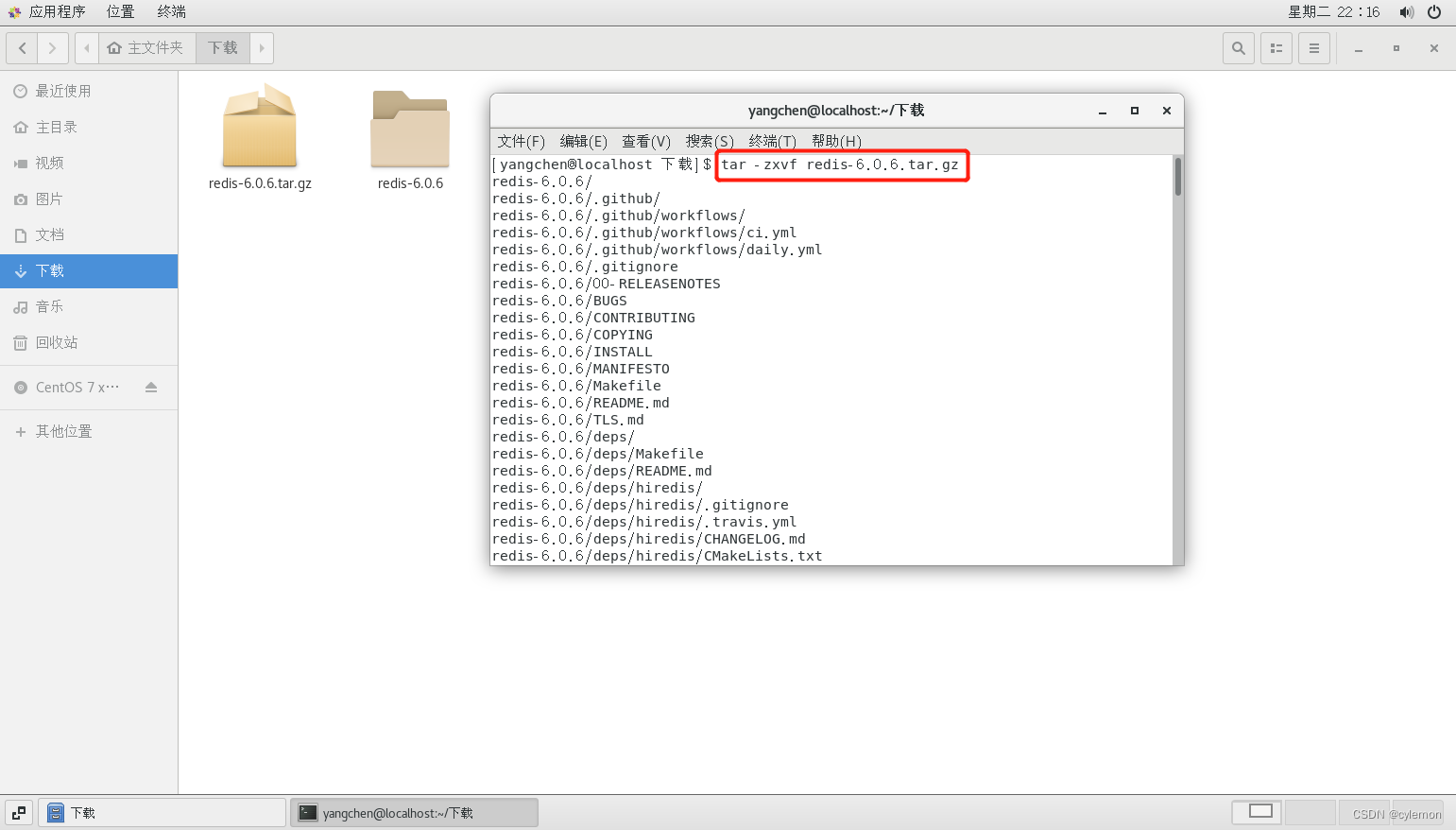
4、配置网络
继续在终端输入 sudo vi /etc/sysconfig/network-scripts/ifcfg-ens33
将ONBOOT改为yes,按ESC——:wq!保存并退出
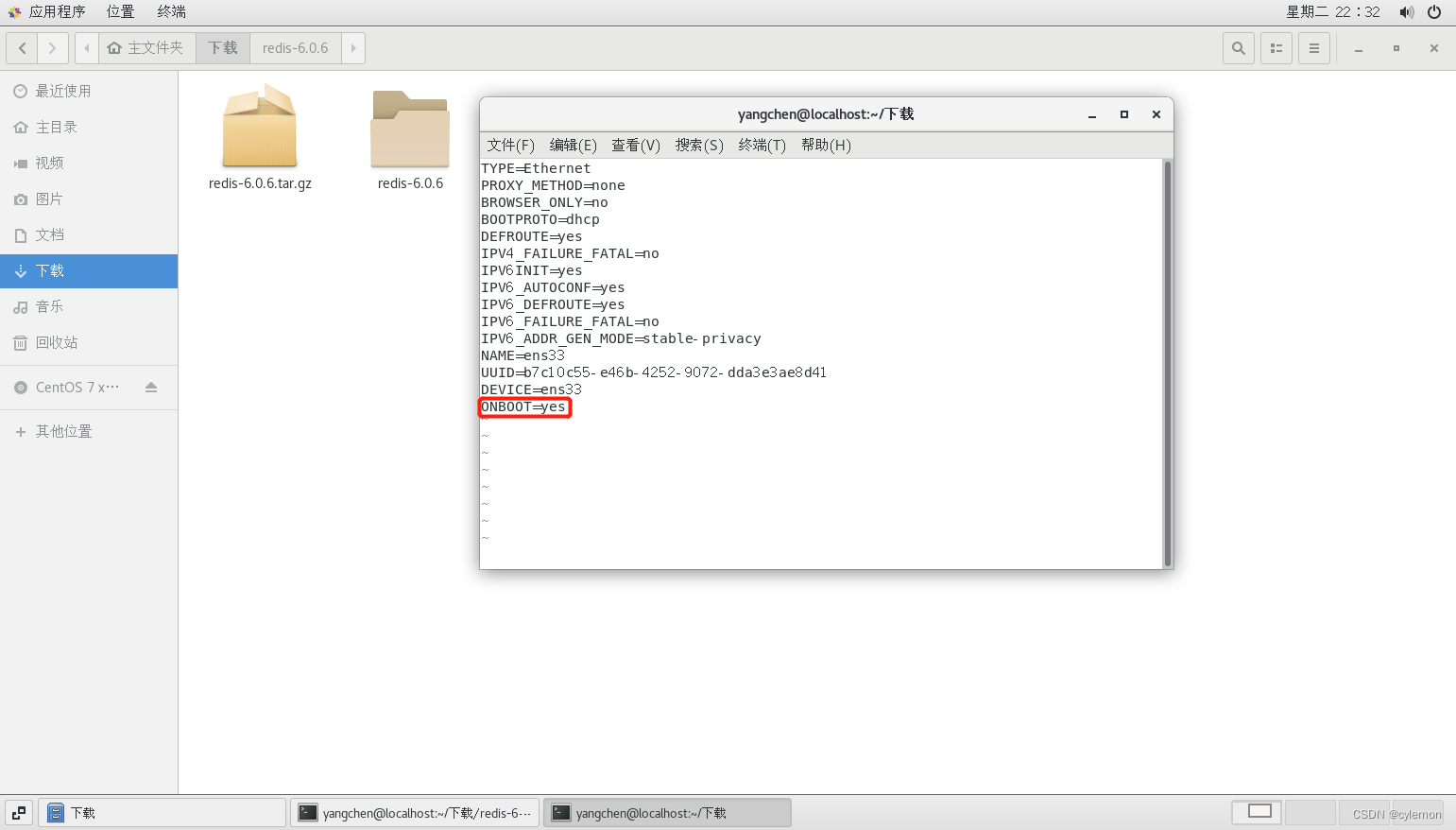
5、升级gcc版本
centos7自带gcc默认版本是4.8.5,在安装redis时会报一些错误,需要升级到5以上
5.1、直接双击进入解压后的文件夹,右击打开终端
5.2、具体升级指令看这个链接 CentOS 7升级gcc版本_Dove_1234的博客-CSDN博客
注意:这个升级时临时性的,关闭终端后,gcc版本又会还原到4.8.5,因此不要关闭终端
6、安装redis
在步骤5的终端上直接输入make
出现这个提示就ok了,Hint: It's a good idea to run 'make test' ;)
7、查看linux环境ip地址
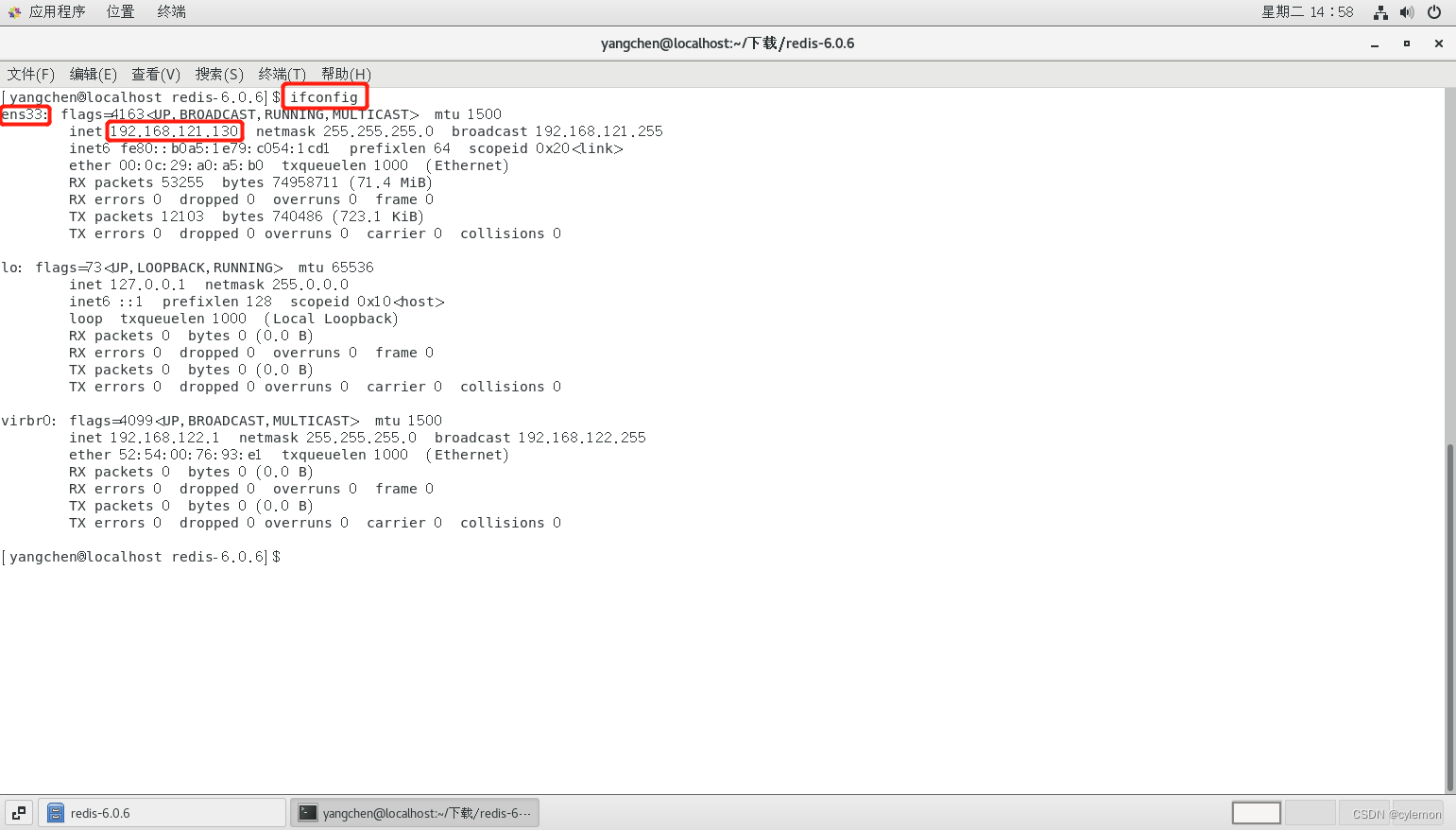
8、redis配置文件备份
把redis安装目录下的redis.conf文件拷贝一份到自建的文件夹下,以免原始配置被修改
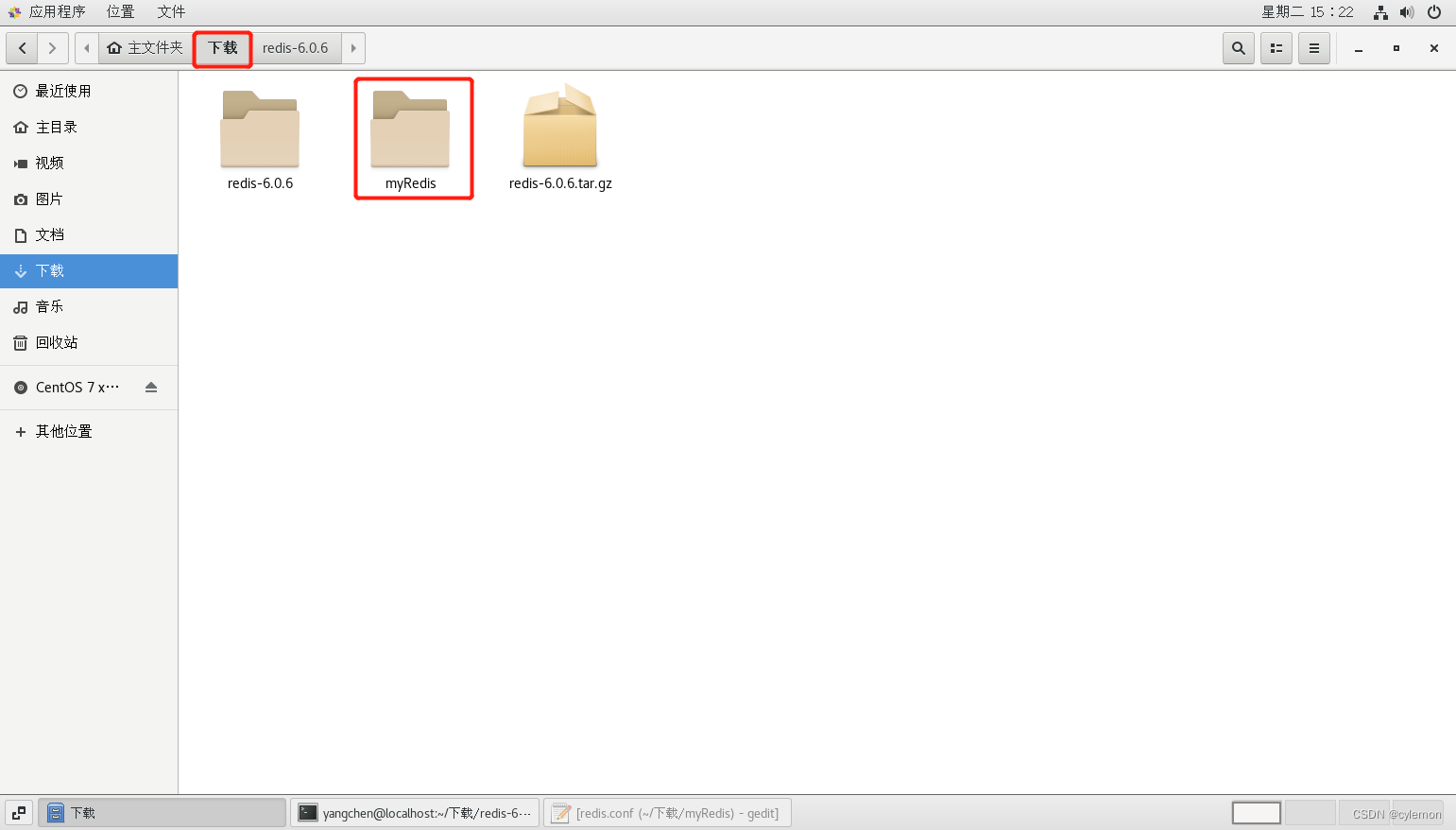
9、修改myRedis下的配置文件
daemonize no改为daemonize yes
protected-mode yes改为protected-mode no
bind 127.0.0.1改为bind ${步骤7查出来的ip}
10、启动redis服务
在redis安装目录打开终端,分别输入
ps -ef | grep redis //查看是否有redis进程开启
src/redis-server ../myRedis/redis.conf //启动进程
src/redis-cli -h ${步骤5查出的ip} -p 6379 //6379是redis固定端口之后输入ping,返回PONG即可。
![]()
11、开放6379redis端口
firewall-cmd --zone=public --add-port=6379/tcp --permanent # 开发端口
firewall-cmd --reload # 配置立即生效
firewall-cmd --zone=public --list-ports #查看端口是否已开放至此VM端已完成设置
11、springboot整合redis
参考这个吧Springboot整合Redis并连接虚拟机下的Redis_星晨羽的博客-CSDN博客_springboot连接虚拟机的redis